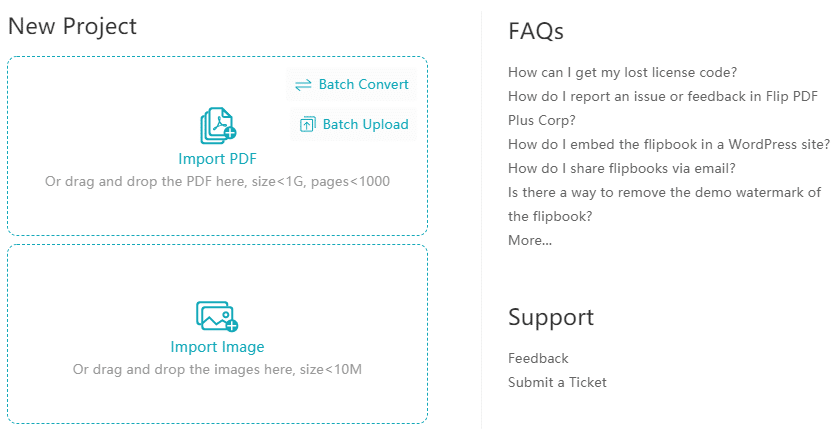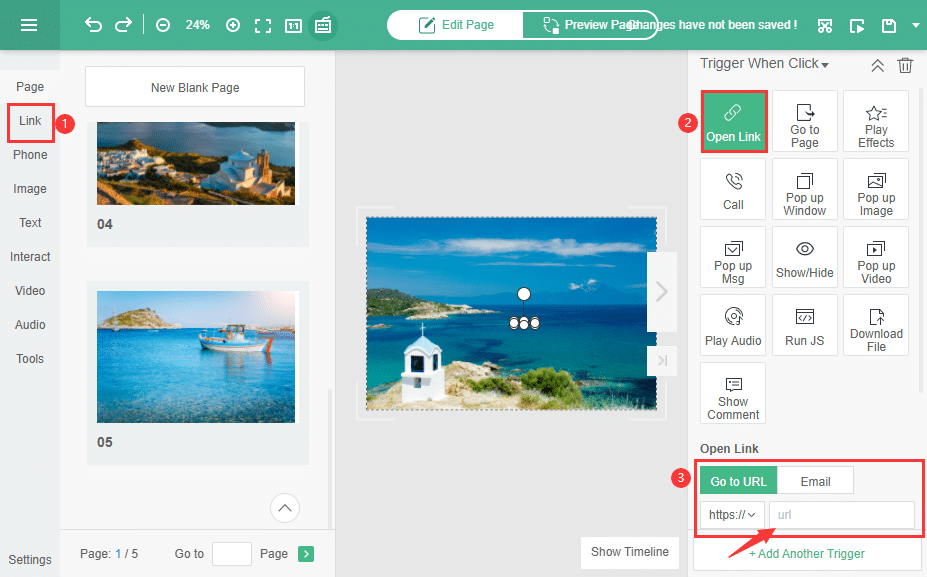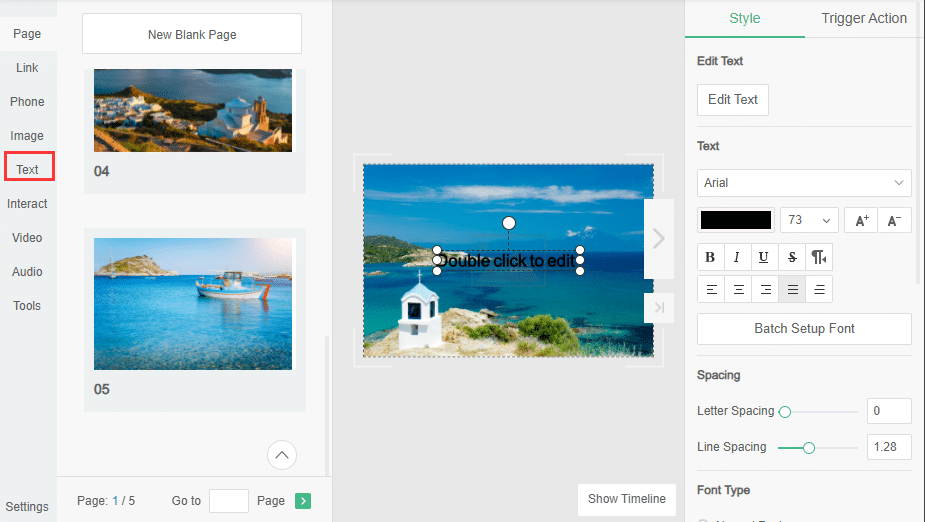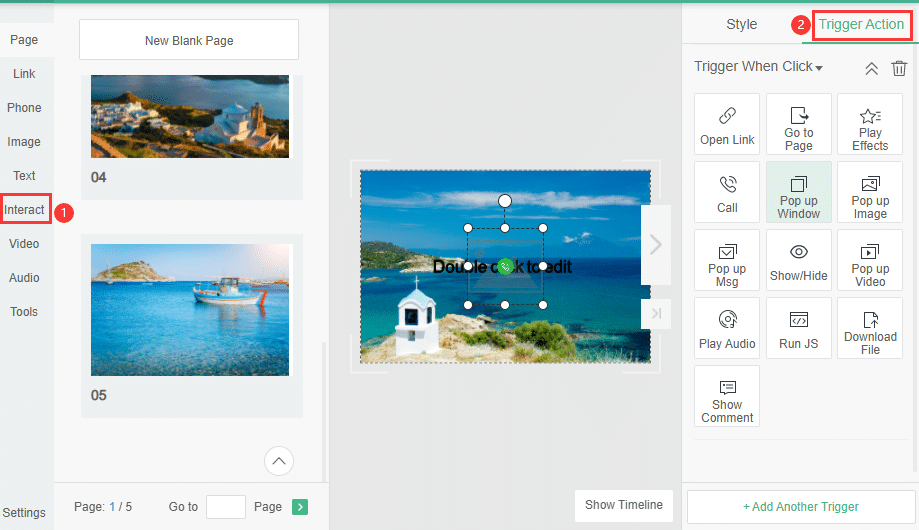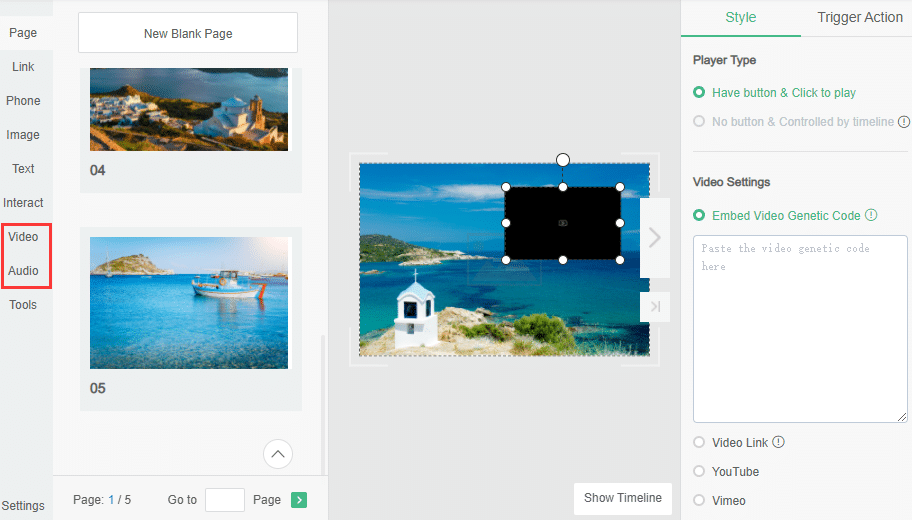إن فكرة الكتاب الإلكتروني الذي يتسم بتقليب الصفحات، والذي يحتوي على صور ورسومات ملونة عالية الجودة، تجعل منه مصدرًا قيمًا في تطبيقات متنوعة. من كتب الأطفال أو الروايات المصورة إلى كتب صور الزفاف; أو ألبوم صور مزخرف، Flip PDF Plus يمكّنك من ذلك إنشاء كتاب صور عبر الإنترنت بسهولة. يمكنك القيام بذلك باستخدام أجهزة الكمبيوتر المكتبية Windows أو Mac في غضون دقائق قليلة. في هذه المقالة، سنرشدك خلال العملية البسيطة لإنشاء كتاب الصور الرقمية.
تعليمات حول كيفية إنشاء كتاب صور رقمي
الخطوة 1: استيراد الصور أو ملفات PDF الخاصة بك
قبل البدء، قم أولاً بتجميع صورك أو تجميعها معًا في ملف PDF. الآن، قم بتشغيل برنامج Flip PDF Plus على سطح المكتب Windows أو Mac، وانقر فوق "استيراد ملف PDF" أو "استيراد الصورة" زر للحصول على كتاب التقليب على الفور. الآن، يمكنك تصميم كتابك بطريقة تجعله أكثر سحرًا.
الخطوة 2: صمم كتب الصور الخاصة بك باستخدام العناصر السحرية
لجلب بعض العناصر السحرية إلى دفتر الصور الخاص بك، انتقل إلى "محرر الوسائط المتعددة" علامة التبويب في النافذة الرئيسية. هناك الكثير من الأشياء التي يمكنك إنشاؤها لكتاب الصور بمساعدة محرر الوسائط المتعددة. وفيما يلي عملية خطوة بخطوة للقيام بذلك.
- قم بإضافة ألبوم صور كامل عن طريق إضافة الصور أو الروابط
استخدم ال "افتح الرابط" خيار لإدراج مربع ارتباط ، في أي مكان في الكتاب ؛ أو استخدم ملف "إضافة صورة" خيار لإدراج مربعات الصور. يدعم البرنامج تنسيقات ملفات الصور .jpg و.png و.bmp. وأخيراً ضرب "يحفظ" لإخراج كتاب الصور الإلكتروني الخاص بك باستخدام عنصر التنقل.
- أضف نصًا إلى كتاب الصور الخاص بك
أضف محتوى نصيًا بأنماط مختلفة من المظهر يتضمن نصًا عاديًا للتسمية التوضيحية للصورة، ووسائل شرح للحصول على معلومات، ونصًا متحركًا ونصًا بكلمات النجمة للدراما، ونصًا ديناميكيًا يتم تمريره لأعلى، حسب الحاجة في عرض الاعتمادات النهائية. يمكنك الحصول على جميع الرموز الموجودة في قسم النص، ثم تعديل تخطيط النص المطلوب. هناك العديد من الخطوط وأنماط الخطوط والألوان للاختيار من بينها.
- المؤثرات الخاصة لكتاب الصور الخاص بك
يمكنك فعل الكثير لميزتك ، مع المؤثرات الخاصة الأساسية ، التي يمكنك استخدامها لإنشاء ألبومات زفاف مزخرفة ، أو مجموعة صور رائعة ، أو كتاب سحري للأطفال ، أو موسوعة تفاعلية. اذهب إلى "إجراء الزناد" القسم، واختر من أي نوع من التأثيرات التي تريدها. لا تقدم هذه المؤثرات الخاصة معلومات أكثر تفصيلاً فحسب، بل تضيف أيضًا لمسة ديناميكية إلى دفتر الصور الخاص بك.
- دمج مقاطع الفيديو والصوت
إذا قمت بتسجيل مقاطع فيديو لبعض الأحداث المهمة، مثل حفلات الزفاف وحفلات أعياد الميلاد والسفر، فإن إضافة مقاطع فيديو إلى دفتر الصور ستؤدي إلى إثراء المحتوى واستحضار ذكرياتك الثمينة بشكل فعال.
الخطوة 3: انشر واستمتع
ما عليك سوى النقر فوق ملف "ينشر" خيار تشغيل كتاب الصور الخاص بك على جهاز الكمبيوتر الخاص بك. اختر من تنسيقات الملفات EXE/HTML/APP/APK. يمكنك أيضًا الاختيار وفقًا للمكون الإضافي الذي ترغب في نشره مباشرةً على WordPress. يمكنك أيضًا النقر فوق "تحميل عبر الإنترنت" لاستخدام لدينا خدمة الاستضافة الإضافية لنشر كتاب الصور في النظام الأساسي السحابي لحساب FlipBuilder الخاص بك ومشاركته أو إرساله بالبريد الإلكتروني من هنا.
Conclusion
يرى؟ انه من السهل! مع Flip PDF Plus، لا يتطلب الأمر سوى 3 خطوات لإنشاء كتاب صور عبر الإنترنت. تعمل ألبومات الصور التفاعلية كمحفزات لذكرياتك الرائعة. ما الذي يحدد برنامج كتاب الصور وبصرف النظر عن الباقي، فهي ميزة المشاركة السهلة. ما عليك سوى إرفاق عنوان URL برسالة بريد إلكتروني أو توزيع ألبوم الصور مباشرةً عبر مجموعة متنوعة من قنوات التواصل الاجتماعي، مثل Facebook وInstagram وLinkedIn، مما يضمن حصول كتاب الصور الخاص بك على الاهتمام الذي يستحقه. دون مزيد من التأخير، دعنا نتعمق في Flip PDF Plus للحفاظ على لحظاتك التي لا تنسى!
تحويل ملف PDF الخاص بك إلى Flipbook بسهولة